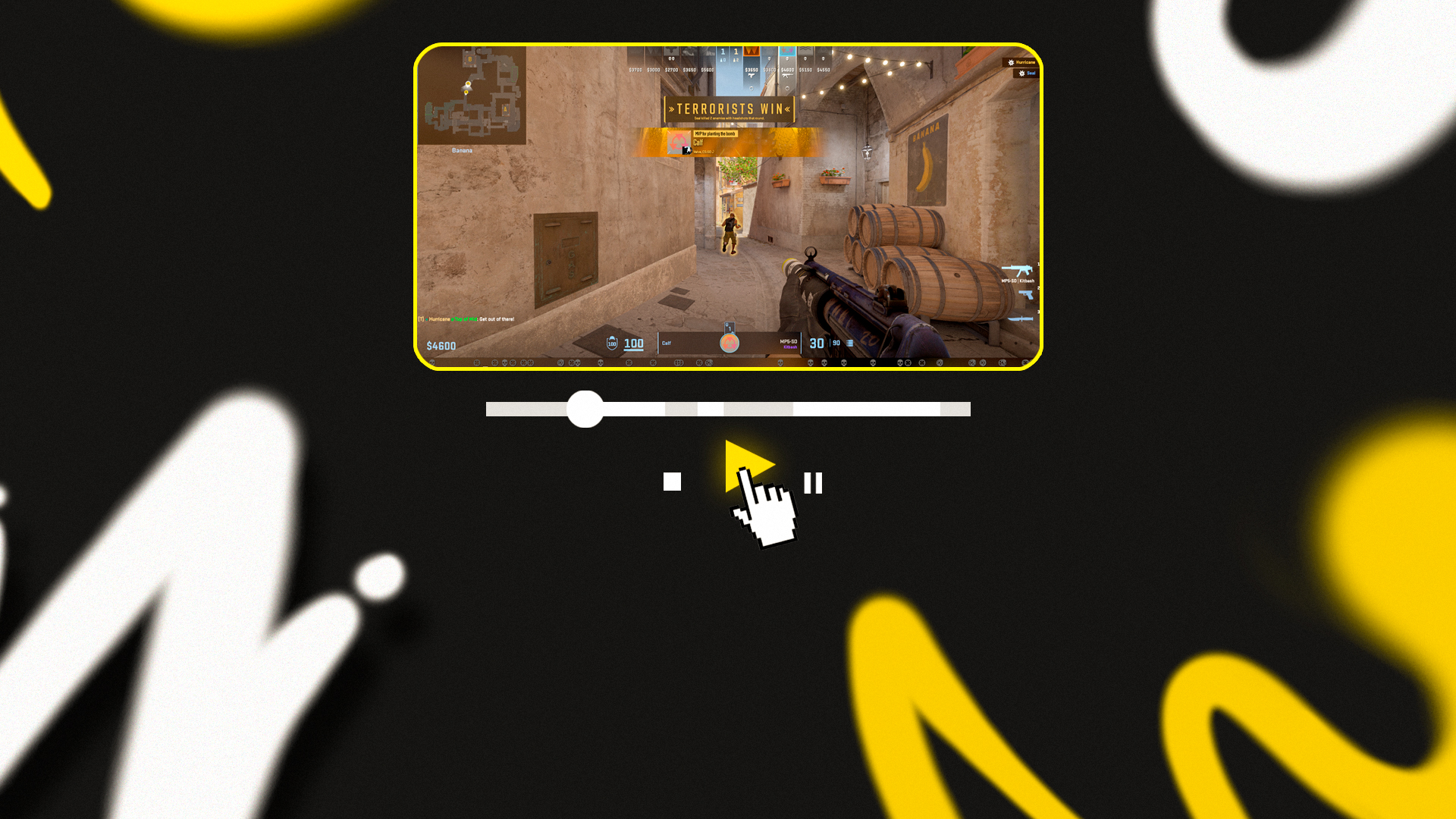Demo(比賽重播)能讓你深入了解自己的比賽表現,分析戰術,發現錯誤,甚至拆解職業選手的策略。 本指南不僅會教你 如何在 CS2 中觀看 Demo,還會讓你學會 如何最大化使用工具與指令。 畢竟,最強的選手不只是拼命打遊戲的人,而是那些懂得 觀看、學習、持續進步 的人。
現在就一起探索 CS2 中的回放控制功能,成為你自己的最佳教練吧!
為什麼要在 CS2 中觀看 Demo?
觀看 Demo 不僅僅是為了娛樂,它是 提升遊戲水平的關鍵方式:
- 從錯誤中學習:重播比賽能幫助你發現當下未察覺的錯誤,無論是走位、瞄準還是戰術選擇,都能清楚分析並改進。
- 優化戰術:職業選手和隊伍經常透過 Demo 精煉策略。觀察對手的移動、道具使用和團隊配合有助於制定反制計畫。
- 分析對手:競技玩家可藉由分析對方的 Demo 來掌握其風格、慣用策略和操作習慣。
- 製作精華片段:對於內容創作者或想保留精彩片段的玩家而言,Demo 可讓你重新觀看並錄製重要時刻。
- 識別作弊行為:Demo 也能顯示隊伍中或敵隊是否有人使用了外掛。
如何在 CS2 中觀看 Demo?
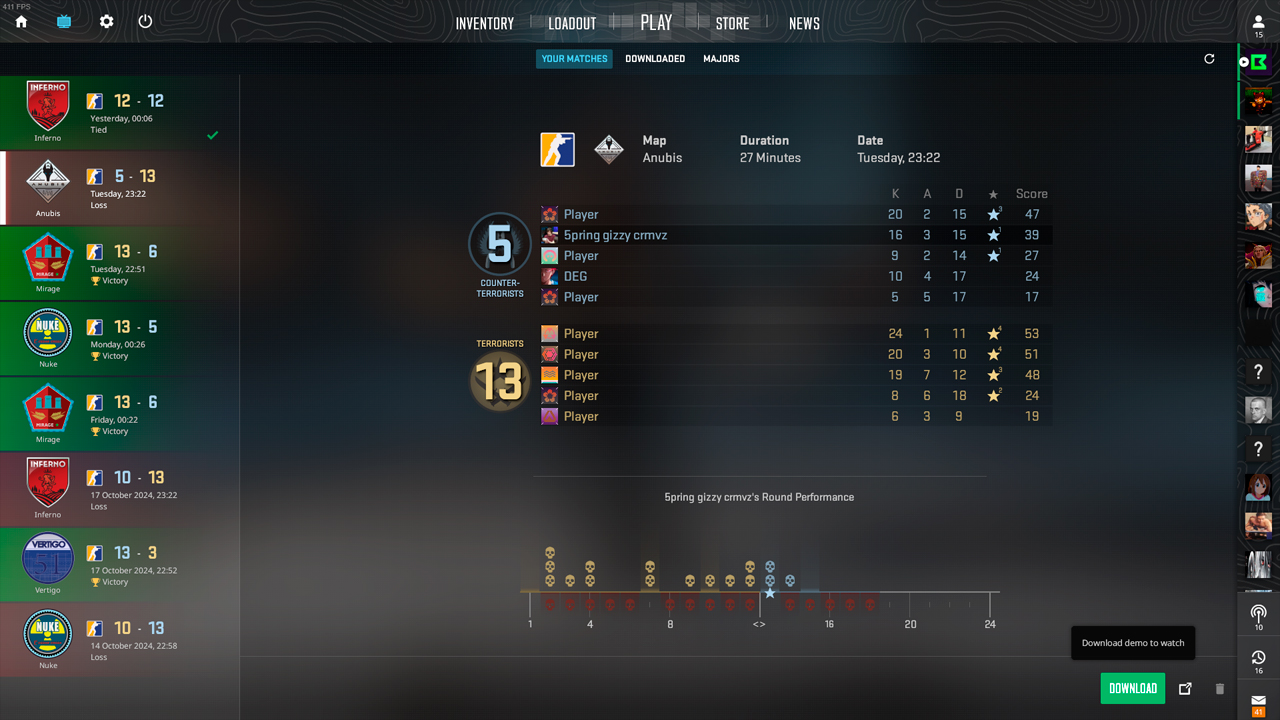
在 CS2 中觀看 Demo,需要掌握從下載到操作重播的完整流程。以下是詳細教學:
下載 Demo
觀看 Demo 的第一步是取得正確的 Demo 檔案,可從以下來源獲得:
- 個人比賽:完成比賽後,可透過 Steam 介面下載重播。
前往 Steam 個人頁面 → 點選「遊戲」→ 選擇「Counter-Strike 2」→ 進入「我的遊戲統計」。
找到你想觀看的比賽並點選 下載 GOTV 重播,系統將下載一個壓縮檔。 - 職業比賽:從 HLTV.org 或 FACEIT 等網站下載職業或社群比賽的 Demo(副檔名為 .dem)。
下載後,請將 Demo 檔案放置於以下資料夾路徑(預設為):C:\Program Files (x86)\Steam\steamapps\common\Counter-Strike Global Offensive\game\csgo\replays
若是從 HLTV 等外部網站下載的檔案,請先解壓縮後再放入該目錄。
開啟 Demo 進行播放
- 啟動 CS2。
- 開啟開發者主控台(如未啟用,可到「設定」→「遊戲」→ 啟用開發者主控台)。
打開主控台後輸入以下命令:playdemo [demo名稱]
請將 [demo名稱] 替換為你的檔案名稱(不含副檔名)。Demo 將會加載並開始播放。
使用內建 Demo 播放器
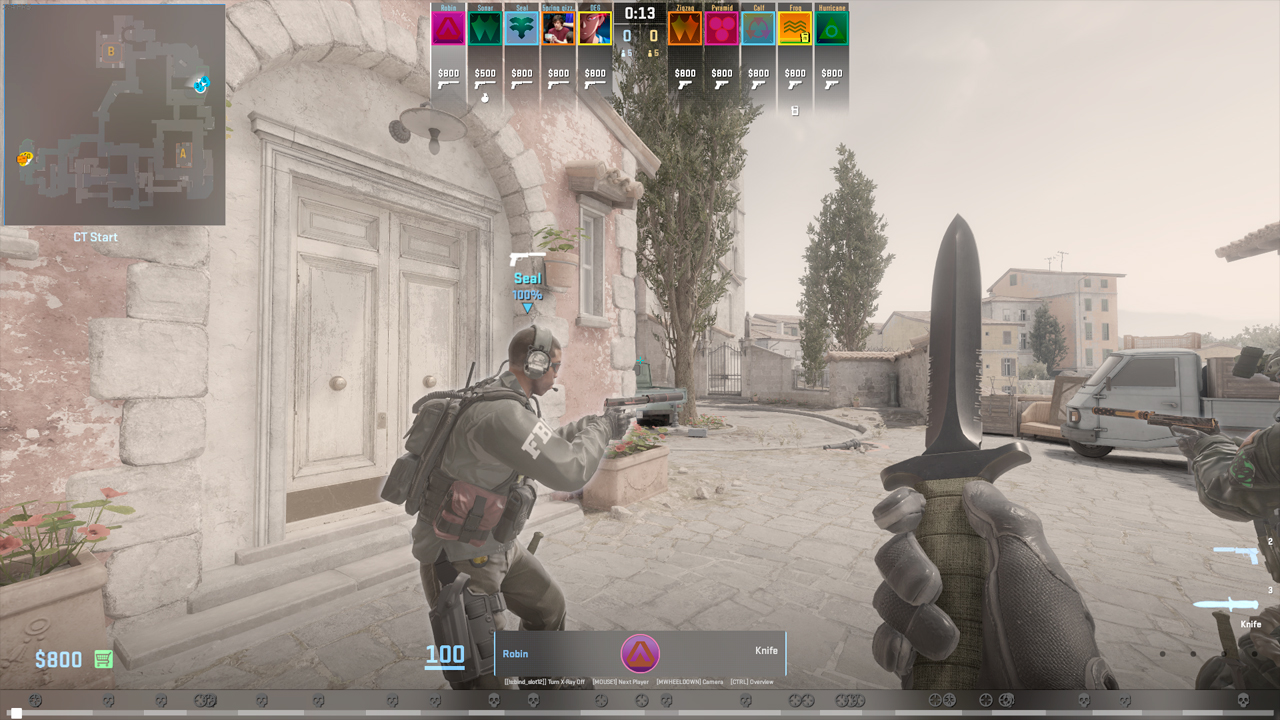
CS2 擁有內建的 Demo 播放器。你可以透過主控台輸入下列指令打開:demoui
此界面提供以下控制功能:
- 播放控制:可執行播放、暫停、快轉、倒轉、跳至下一回合等操作,亦可調整播放速度。
- 攝影機視角:可在第一人稱與第三人稱視角間切換,方便觀察操作與動作軌跡。
從外部網站獲取 Demo
像 HLTV.org 與 FACEIT 等網站提供大量職業比賽 Demo,是學習資源的寶庫。
操作步驟:
- 造訪 HLTV.org 等網站。
- 找到你想觀看的比賽並點選「下載」。
- 下載 .dem 檔案並(如有需要)解壓縮。
- 將檔案儲存至 CS2 安裝目錄下的 csgo/replays 資料夾。
- 啟動 CS2,使用 playdemo 指令載入並觀看。
在 FACEIT 完成比賽後,也可從比賽頁面直接下載 Demo,接著照上述方式播放。
Demo 控制與導覽操作
Demo 初看會覺得繁瑣,但學會這幾個簡單指令後,你將能像高手一樣進行分析:
- playdemo [demo名稱]:載入並播放 Demo。
- demoui:開啟 Demo 播放器操作介面。
- demo_timescale X:調整播放速度(X=2 表示快轉,X=0.5 表示慢動作)。
CS2 Demo 分析的第三方工具推薦
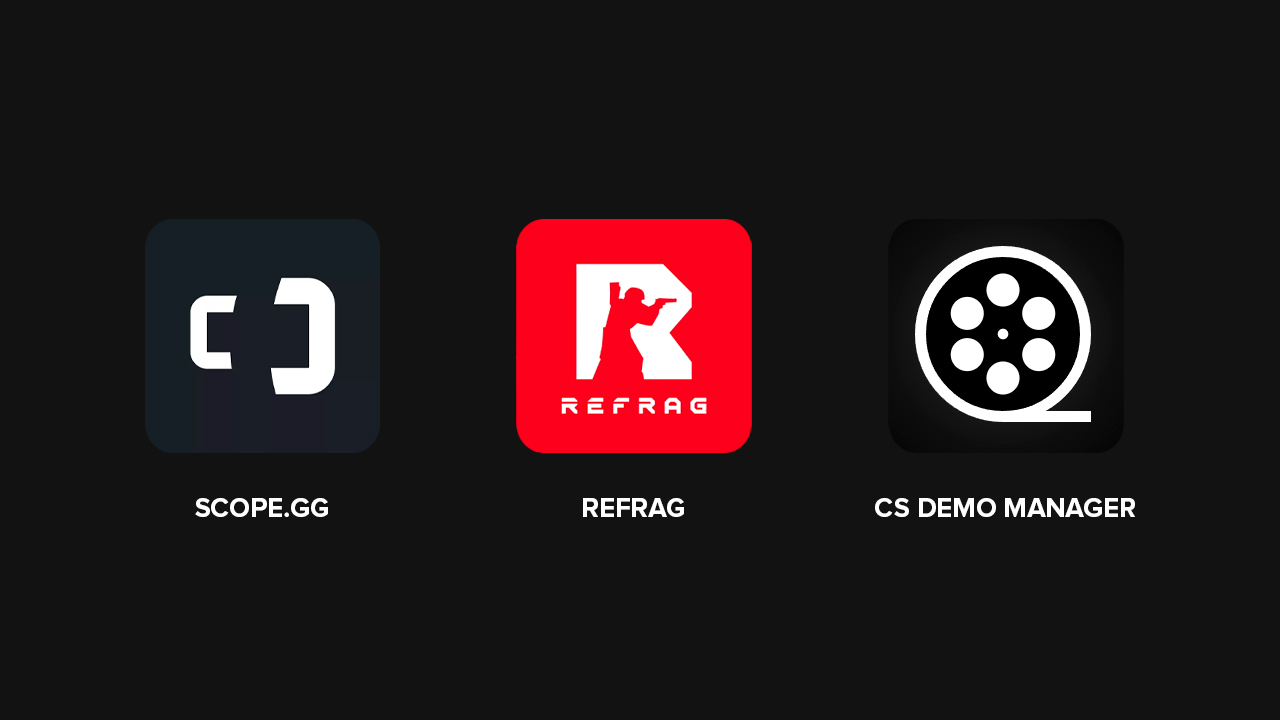
想進一步提升 Demo 分析效率?試試這些超強外掛工具:
- SCOPE.GG:提供 2D 回放系統與進階統計數據,可詳細分析手雷使用、残局處理等。
- Refrag:高級付費工具,提供自訂回放與深入的數據分析功能。
- CS Demo Manager:免費工具,用來整理和管理多個 Demo 檔案非常實用。
Demo 如何改變你的 CS2 技能
觀看與分析 Demo 是 每一位 CS2 玩家成長的關鍵環節。學會使用 CS2 的 Demo 播放器與進階控制指令後,你將能 精準拆解比賽中的關鍵瞬間,從中獲得寶貴經驗。這不只幫助你提升遊戲表現,也讓你更深入理解 CS2 的策略與細節。當你習慣使用 Demo 後,複盤將變得簡單自然,而你對遊戲的視角也將徹底改變。去下載那些 Demo,調整你的打法,親眼見證自己實力的成長吧!祝你好運!